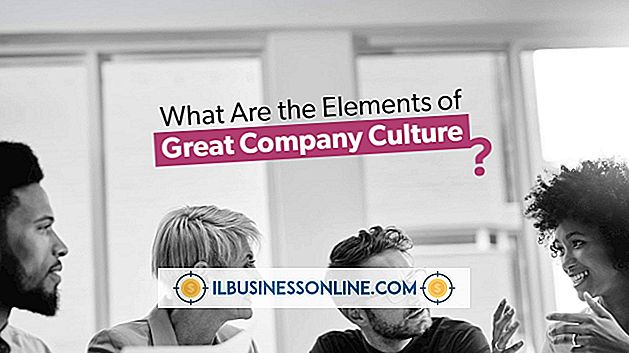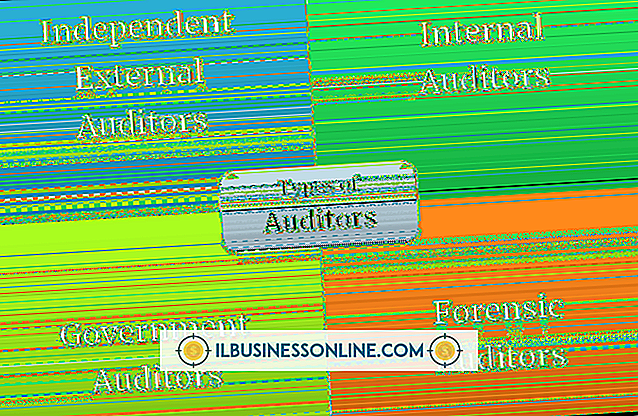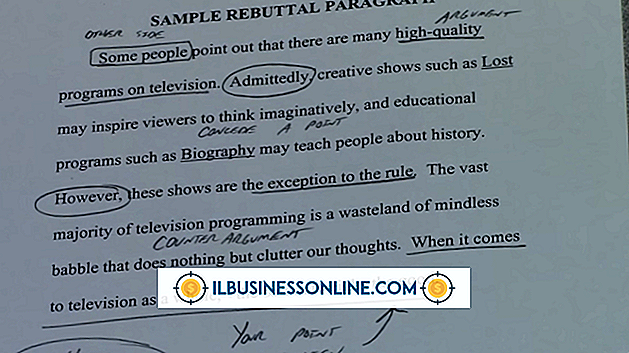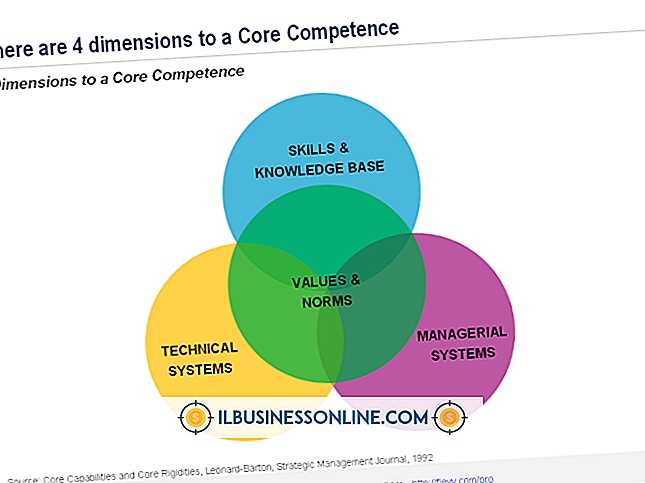Como corrigir linhas verticais na tela do computador

As telas de computador, como qualquer componente de um sistema de computador, funcionam ou deixam de funcionar devido a uma série de possíveis fatores: a entrada do computador, as configurações na tela e o desempenho da própria tela. Se você está vendo linhas verticais na sua tela, uma das poucas coisas pode estar acontecendo. Às vezes, a correção é simples e direta, e outras vezes, a fixação de linhas verticais exigirá alguma solução de problemas.
1
Desligue o computador e desconecte todos os periféricos. Se você estiver usando um laptop, tire a bateria girando-a de cabeça para baixo e deslizando a trava de liberação da bateria. Pressione e segure o botão liga / desliga por 15 ou 20 segundos para limpar toda a energia residual do sistema. Parte da energia do computador pode estar transmitindo para o monitor, causando um curto-circuito. Volte a ligar tudo e volte a ligar o sistema para ver se as linhas desapareceram.
2
Desconecte o monitor da parte de trás do computador e aguarde alguns segundos até que ele exiba uma mensagem "Sem sinal". Se a mensagem sem sinal também tiver linhas verticais, você sabe que o problema está no monitor e não no computador. Pressione o botão “Menu” na tela e use os outros botões para procurar o modo “Configurações de fábrica”. Selecione este modo para redefinir o monitor para suas configurações originais. Se as linhas persistirem, o monitor pode ter sido deixado cair ou exposto a um ímã - que não pode ser corrigido.
3
Reconecte e ligue o computador novamente. Procure as linhas na inicialização: se você vir linhas antes de o Windows carregar, o problema é com a placa de vídeo, o cabo de conexão de vídeo - seja HDMI ou VGA - ou o próprio monitor. Se as linhas aparecem apenas no Windows, o problema é uma configuração do Windows - muito provavelmente a taxa de atualização. Clique com o botão direito do mouse na área de trabalho quando o Windows carregar e escolha “Screen Resolution”. Clique em “Advanced Settings”, “Monitor” e diminua a taxa de atualização para ver se as linhas desaparecem.
Dicas
- Se você instalou recentemente um novo programa ou atualização de driver antes de as linhas aparecerem, o problema pode ser causado pelo novo driver. Use a “Restauração do sistema” - um prático aplicativo do Windows - para restaurar as configurações do sistema para uma data antes de perceber o problema.
- Se você estiver usando um computador laptop, a tela pode ter sido danificada ou empurrada solta por ser batida ao redor, ou pelo desgaste rotineiro de abrir e fechar a tampa. Tente dobrar suavemente os cantos da tela para ver se as linhas mudam ou desaparecem. Nesse caso, as linhas são causadas por tensão física na tela. Você pode tentar desmontar a tela para remover algum estresse, embora isso anule sua garantia. Para instruções gerais, consulte Recursos.